小白装机软件如何制作u盘启动pe重装系统
- 分类:U盘教程 回答于: 2021年11月21日 10:36:00
u盘启动pe重装系统是一个比较传统好用的重装系统方法,可以帮助解决很多电脑系统故障问题.有网友想了解具体如何重装,下面以小白装机软件为例,演示下制作u盘启动pe重装系统教程.
1.在一台可用的电脑上下载安装系统之家一键重新装入系统工具,关闭计算机杀毒软件,插入一张8g以上的空白u盘,选择u盘模式开始制作。
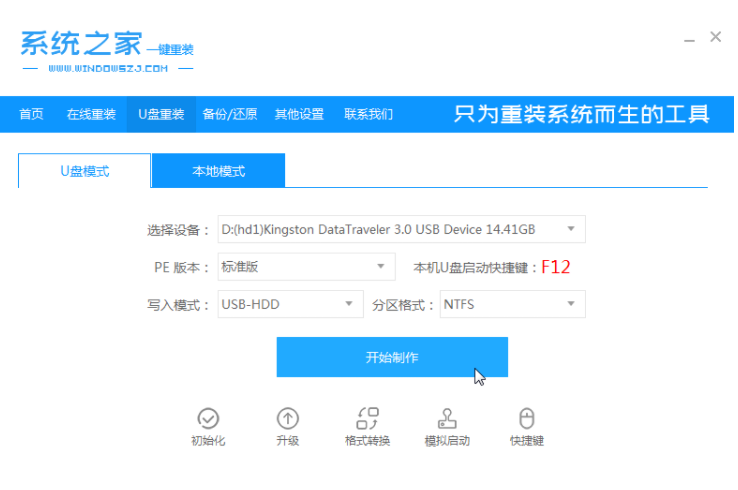
2.接着选择要安装的win10系统,点击开始制作。
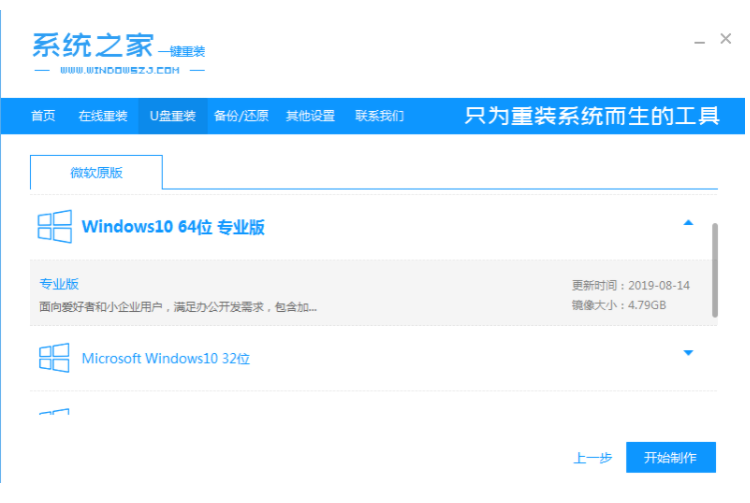
3.当启动盘制作提示完成时,可预览自己电脑上对应的启动热键,确认后拔下u盘即可。
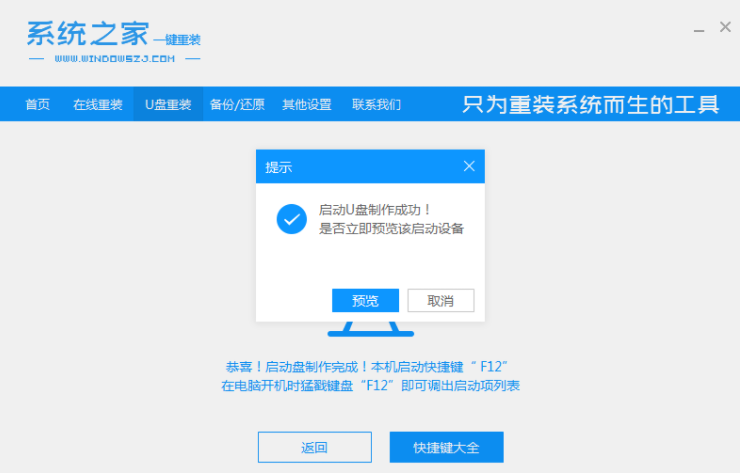
4.将u盘插入重新安装的电脑,按启动热键连续上电进入快速启动项,选择u盘启动项返回车辆。
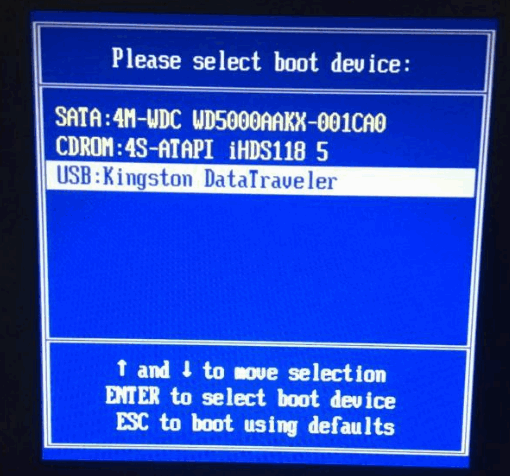
5.进入pe选择界面,我们选择第一项u盘,启动pe系统。
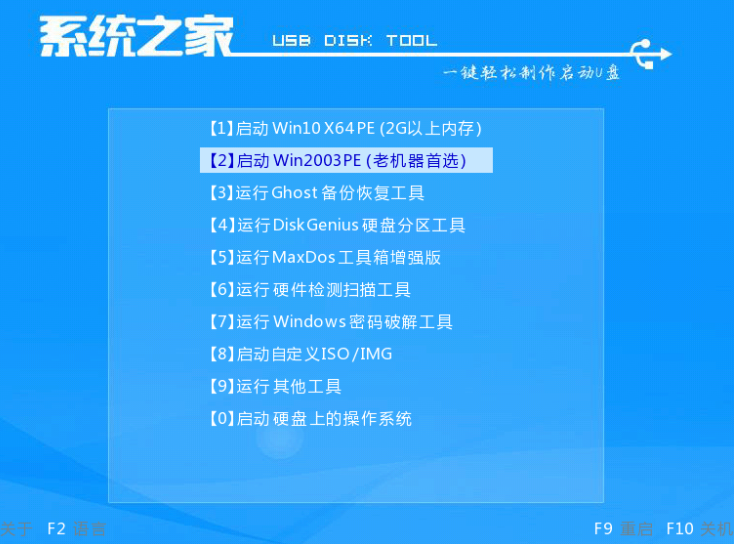
6.然后在pe系统桌面上,打开Hypersystem,选择win10系统,点击安装到c盘。
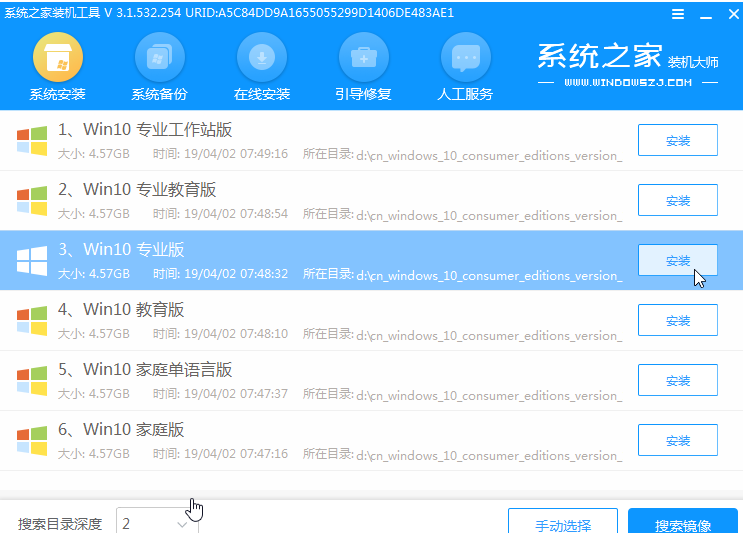
7.在安装完成之后,选择现在重新启动。

8.这段时间可以重启很多次,表明在进入win10系统桌面之后,安装完毕。
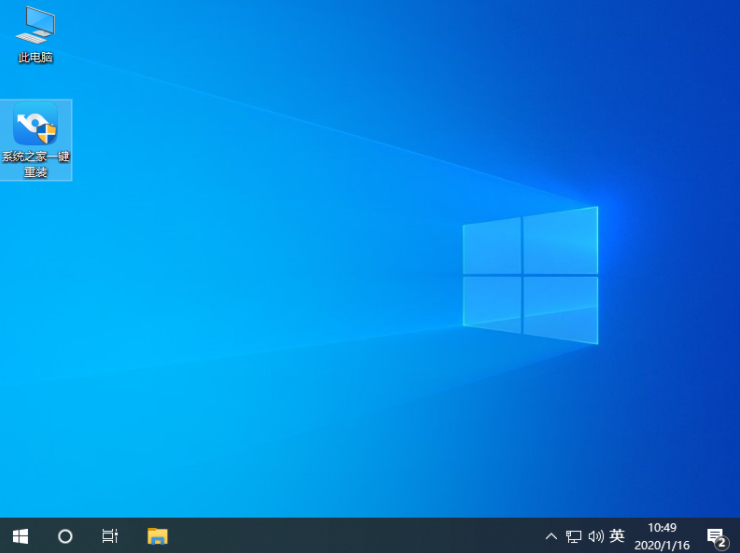
以上就是小白装机软件如何制作u盘启动pe重装系统,希望能帮助到大家。
 有用
26
有用
26


 小白系统
小白系统


 1000
1000 1000
1000 1000
1000 1000
1000 1000
1000 1000
1000 1000
1000 1000
1000 1000
1000 1000
1000猜您喜欢
- u盘重装系统电脑里的东西还在吗..2023/03/08
- 金山重装系统教程2021/07/11
- 小白u盘启动盘制作工具怎么使用..2022/06/17
- 电脑装系统教程u盘重装步骤..2022/07/30
- 电脑系统重装步骤下载2017/08/31
- dell笔记本重装系统,小编教你dell笔记..2017/12/27
相关推荐
- 主编教您u盘安装win7系统方法..2019/01/08
- bios设置u盘启动重装系统教程..2022/02/27
- 电脑进入U盘启动模式的方法..2023/03/04
- 重装系统从u盘启动怎么设置的步骤教程..2021/09/22
- u盘怎么重装系统xp步骤教程..2022/06/06
- u盘装系统步骤图解2020/06/01

















